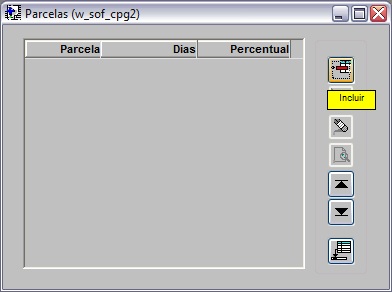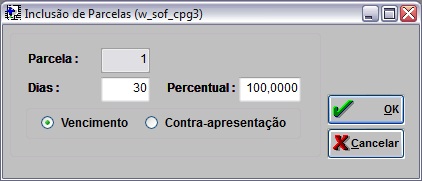De Dealernet Wiki | Portal de Soluçăo, Notas Técnicas, Versőes e Treinamentos da Açăo Informática
(âComo Cadastrar CondiçÔes de Pagamento) |
|||
| Linha 50: | Linha 50: | ||
[[Arquivo:Tabcondicoespagamento5.jpg]] | [[Arquivo:Tabcondicoespagamento5.jpg]] | ||
| + | |||
| + | = FunçÔes Adicionais = | ||
| + | |||
| + | == Como Alterar CondiçÔes de Pagamento == | ||
| + | |||
| + | '''1.''' No menu principal clique no botĂŁo '''Tabelas'''; | ||
| + | |||
| + | '''2.''' Em seguida selecione a opção '''CondiçÔes de Pagamento'''; | ||
| + | |||
| + | '''3.''' Na janela ''CondiçÔes de Pagamento'' clique no botão '''Alterar'''; | ||
| + | |||
| + | |||
| + | |||
| + | '''4.''' Altere as informaçÔes; | ||
| + | |||
| + | ''Entendendo os campos:'' | ||
| + | |||
| + | <p align="justify">'''Código:''' código da condição de pagamento</p> | ||
| + | <p align="justify">'''Descrição:''' descrição da condição de pagamento</p> | ||
| + | <p align="justify">'''DisponĂvel:''' definir se a condição estarĂĄ disponĂvel ou nĂŁo</p> | ||
| + | <p align="justify">'''Sistemas:''' sistemas disponĂveis da condição de pagamento</p> | ||
| + | <p align="justify">'''Gerar TĂtulo:''' condição de pagamento que irĂĄ gerar tĂtulo</p> | ||
| + | <p align="justify">'''Parcelas Variadas:''' definir no momento da emissĂŁo da nota fiscal as datas de vencimento</p> | ||
| + | <p align="justify">'''Venda Faturadas:''' definir se a condição irå gerar venda faturada Tipo: tipo da venda faturada</p> | ||
| + | <p align="justify">'''Tipo TĂtulo:''' tipo do tĂtulo que irĂĄ gerar</p> | ||
| + | <p align="justify">'''Descontos:''' descontos dados em percentuais para peças e serviços</p> | ||
| + | <p align="justify">'''Fator de Correção:''' fator de correção da condição de pagamento, agregando um percentual ao valor vendido</p> | ||
| + | <p align="justify">'''''<u>Ex.</u>:''''' Peça R$ 2,00 x Fator 1,2 = R$ 2,40</p> | ||
| + | <p align="justify">'''DivisĂŁo das Parcelas:''' definir se a divisĂŁo das parcelas serĂĄ igual ou em centavos na Ășltima parcela</p> | ||
| + | <p align="justify">'''Verifica Limite:''' verificar ou nĂŁo o limite no momento da venda</p> | ||
| + | |||
| + | |||
| + | |||
| + | '''5.''' Na janela ''Alteração de Condição de Pagamento'' clique no botão '''Parcelas'''; | ||
| + | |||
| + | '''6.''' Em seguida clique em '''Alterar'''; | ||
| + | |||
| + | |||
| + | |||
| + | '''7.''' Altere os '''Dias''' e '''Percentual'''. Selecione '''Vencimento''' ou '''Contra-apresentação'''; | ||
| + | |||
| + | '''8.''' Em seguida clique em '''OK'''. | ||
Edição de 08h49min de 5 de janeiro de 2012
Tabela de conteĂșdo |
Introdução
A tabela condiçÔes de pagamento tem por objetivo definir todas as condiçÔes de pagamento que irĂŁo ser utilizadas nas notas fiscais. Ă possĂvel incluir/alterar/consultar e excluir qualquer condição de pagamento.
A tabela encontra-se disponĂvel nos mĂłdulos BalcĂŁo, Contas a Receber, Contas a Pagar, Estoque de Peças e Oficina.
Cadastrando CondiçÔes de Pagamento
Como Cadastrar CondiçÔes de Pagamento
1. No menu principal clique no botĂŁo Tabelas;
2. Em seguida selecione a opção CondiçÔes de Pagamento;
3. Na janela CondiçÔes de Pagamento clique no botão Incluir;
4. Preencha as informaçÔes;
Entendendo os campos:
Código: código da condição de pagamento
Descrição: descrição da condição de pagamento
DisponĂvel: definir se a condição estarĂĄ disponĂvel ou nĂŁo
Sistemas: sistemas disponĂveis da condição de pagamento
Gerar TĂtulo: condição de pagamento que irĂĄ gerar tĂtulo
Parcelas Variadas: definir no momento da emissĂŁo da nota fiscal as datas de vencimento
Venda Faturadas: definir se a condição irå gerar venda faturada Tipo: tipo da venda faturada
Tipo TĂtulo: tipo do tĂtulo que irĂĄ gerar
Descontos: descontos dados em percentuais para peças e serviços
Fator de Correção: fator de correção da condição de pagamento, agregando um percentual ao valor vendido
Ex.: Peça R$ 2,00 x Fator 1,2 = R$ 2,40
DivisĂŁo das Parcelas: definir se a divisĂŁo das parcelas serĂĄ igual ou em centavos na Ășltima parcela
Verifica Limite: verificar ou nĂŁo o limite no momento da venda
5. Na janela Inclusão de Condição de Pagamento clique no botão Parcelas;
6. Em seguida clique em Incluir;
7. Informe os Dias e Percentual. Selecione Vencimento ou Contra-apresentação;
8. Em seguida clique em OK.
FunçÔes Adicionais
Como Alterar CondiçÔes de Pagamento
1. No menu principal clique no botĂŁo Tabelas;
2. Em seguida selecione a opção CondiçÔes de Pagamento;
3. Na janela CondiçÔes de Pagamento clique no botão Alterar;
4. Altere as informaçÔes;
Entendendo os campos:
Código: código da condição de pagamento
Descrição: descrição da condição de pagamento
DisponĂvel: definir se a condição estarĂĄ disponĂvel ou nĂŁo
Sistemas: sistemas disponĂveis da condição de pagamento
Gerar TĂtulo: condição de pagamento que irĂĄ gerar tĂtulo
Parcelas Variadas: definir no momento da emissĂŁo da nota fiscal as datas de vencimento
Venda Faturadas: definir se a condição irå gerar venda faturada Tipo: tipo da venda faturada
Tipo TĂtulo: tipo do tĂtulo que irĂĄ gerar
Descontos: descontos dados em percentuais para peças e serviços
Fator de Correção: fator de correção da condição de pagamento, agregando um percentual ao valor vendido
Ex.: Peça R$ 2,00 x Fator 1,2 = R$ 2,40
DivisĂŁo das Parcelas: definir se a divisĂŁo das parcelas serĂĄ igual ou em centavos na Ășltima parcela
Verifica Limite: verificar ou nĂŁo o limite no momento da venda
5. Na janela Alteração de Condição de Pagamento clique no botão Parcelas;
6. Em seguida clique em Alterar;
7. Altere os Dias e Percentual. Selecione Vencimento ou Contra-apresentação;
8. Em seguida clique em OK.